Windows Movie Maker, un logiciel de montage vidéo gratuit, peut vous aider à créer facilement des films. Cependant, vous pouvez rencontrer l'erreur Movie Maker 0x87260103. Heureusement, il existe 7 solutions pour résoudre le problème "Désolé, votre film ne peut pas être enregistré". Mais Movie Maker a finalement été retiré en 2017. Il est temps de chercher une alternative comme MiniTool Movie Maker.
Windows Movie Maker, un logiciel de montage vidéo gratuit, peut aider les utilisateurs à créer facilement et rapidement un film. Cependant, parfois, les utilisateurs rencontrent des erreurs comme Erreur Movie Maker 0x87260103 lors de l'enregistrement des fichiers. Ici, vous pourriez être intéressé par ce post :Windows Movie Maker :Comment enregistrer le projet Movie Maker (2018). Ce qui suit est un vrai exemple.
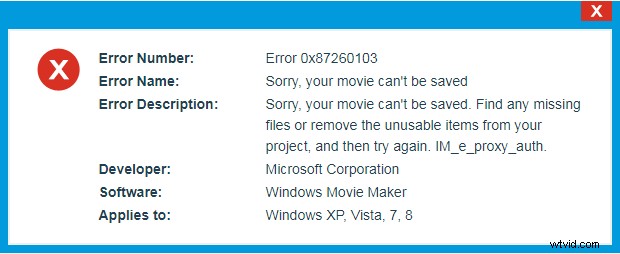
Ne vous inquiétez pas si vous rencontrez l'erreur 0x87260103. Ici, cet article vous guidera sur la façon de corriger l'erreur 0x87260103 Movie Maker.
Erreur Movie Maker 0x87260103
L'erreur Movie Maker 0x87260103, également appelée erreur d'enregistrement de Movie Maker, se produit sans avertissement.
Si vous rencontrez l'erreur 0x87260103, vous recevrez le message suivant :
Numéro d'erreur :erreur 0x87260103
Nom de l'erreur :Désolé, votre film ne peut pas être enregistré
Description de l'erreur :Désolé, votre film ne peut pas être enregistré. Recherchez les fichiers manquants ou supprimez les éléments inutilisables de votre projet, puis réessayez. IM_e_proxy_auth.
Développeur :Microsoft
Logiciel :Windows Movie Maker
S'applique à :Windows XP, Vista, 7, 8
Symptômes du code 0x87260103 - Désolé, votre film ne peut pas être enregistré
L'erreur 0x87260103 apparaît et bloque la fenêtre du programme actif.
- Votre PC se bloque fréquemment avec l'erreur 0x87260103 lors de l'exécution du même programme.
- "Désolé, votre film ne peut pas être enregistré" s'affiche.
- Windows s'exécute lentement et répond lentement à la souris ou au clavier.
- Votre ordinateur se "fige" périodiquement pendant quelques secondes à la fois.
Causes de l'erreur 0x87260103 - Désolé, votre film ne peut pas être enregistré
En général, l'erreur Movie Maker 0x87260103 est causée par des programmes incompatibles exécutés en même temps. Cela peut également se produire en raison des facteurs suivants :
- Téléchargement corrompu ou installation incomplète du logiciel Windows Movie Maker.
- Corruption du registre Windows suite à une récente modification logicielle liée à Windows Movie Maker (installation ou désinstallation).
- Virus ou programme malveillant qui a corrompu les fichiers système de Windows ou les fichiers de programme associés à Windows Movie Maker.
- Un autre programme a supprimé par malveillance ou par erreur des fichiers associés à Windows Movie Maker.
En fait, quelle que soit la cause, le problème doit être résolu immédiatement car ce message d'erreur peut revenir encore et encore s'il n'est pas traité tôt. Maintenant, comment corriger l'erreur 0x87260103 Movie Maker ? Que devez-vous faire si Windows Movie Maker n'enregistre pas le fichier vidéo ?
Comment réparer l'erreur Movie Maker 0x87260103
Si votre film ne peut pas être enregistré en raison de l'erreur 0x87260103, vous pouvez essayer les solutions suivantes pour résoudre l'erreur d'enregistrement Movie Make.
Solution 1. Fermer les programmes en conflit
Comme nous le savons, l'erreur Movie Maker 0x87260103 se produit en raison de programmes en conflit les uns avec les autres. Par conséquent, vous pouvez essayer d'arrêter ces programmes en conflit pour résoudre l'erreur d'enregistrement de Movie Maker.
Étape 1. Appuyez sur Ctrl -Alt -Suppr , puis choisissez Gestionnaire des tâches pour voir la liste des programmes en cours d'exécution.
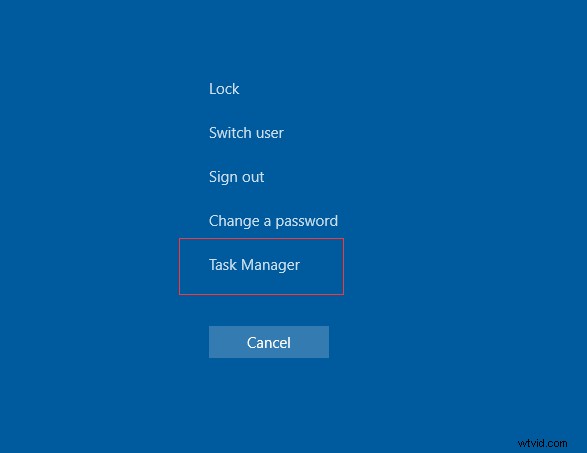
Étape 2. Accédez aux Processus onglet.
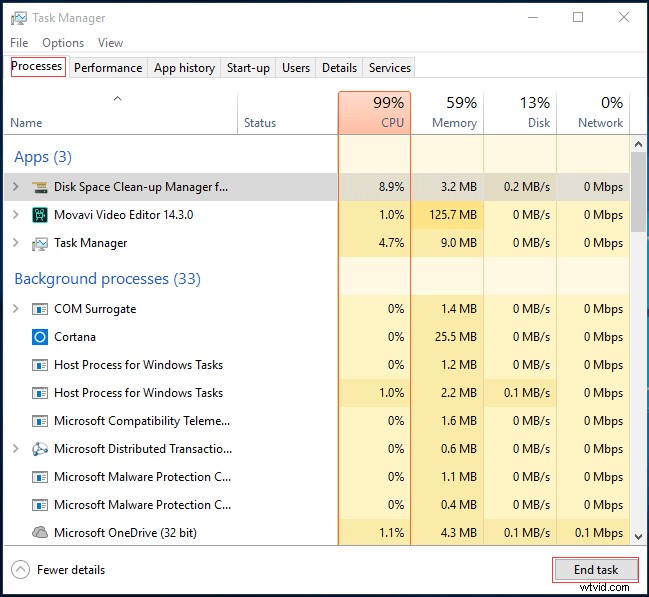
Étape 3. Arrêtez les programmes un par un en mettant en surbrillance chaque programme et en cliquant sur Fin de tâche et observez si le message d'erreur se reproduira chaque fois que vous arrêterez un processus.
Étape 4. Identifiez le programme à l'origine de l'erreur et réinstallez l'application.
Solution 2. Réparer les entrées de registre associées à l'erreur 0x87260103.
Certains utilisateurs ont signalé avoir résolu avec succès l'erreur 0x87260103 de Movie Maker en modifiant le registre Windows.
Gardez à l'esprit qu'une utilisation incorrecte de l'Éditeur du Registre peut entraîner de graves problèmes pouvant nécessiter la réinstallation de Windows. Par conséquent, vous feriez mieux de ne pas modifier le registre Windows manuellement, sauf si vous êtes un utilisateur avancé de PC. En outre, si vous décidez de réparer manuellement votre registre Windows, vous devez exporter une partie du registre liée à l'erreur 0x87260103 (par exemple, Windows Movie Maker) pour effectuer une sauvegarde en cas d'accident.
Ici, si vous ne savez pas comment sauvegarder des fichiers, vous pouvez essayer cet outil - MiniTool ShadowMaker.
Solution 3. Effectuez une analyse complète des logiciels malveillants
Il ne fait aucun doute que vous recevrez l'erreur Movie Maker 0x87260103 une fois que votre PC sera attaqué par un logiciel malveillant. Ces intrusions malveillantes peuvent endommager, corrompre ou même supprimer les erreurs d'exécution - fichiers associés. De plus, parfois, l'erreur 0x87260103 est liée à un composant du programme malveillant lui-même. Par conséquent, assurez-vous de mettre à jour votre programme antivirus et d'exécuter une analyse approfondie de l'ordinateur, ou exécutez la mise à jour Windows afin d'obtenir la dernière définition de virus et le correctif.
Solution 4. Exécutez le nettoyage de disque
Au fil du temps, votre ordinateur accumule des fichiers inutiles provenant de la navigation normale sur le Web et de l'utilisation de l'ordinateur. Et, si vous ne nettoyez pas ces fichiers indésirables de temps en temps, vous pouvez obtenir l'erreur d'enregistrement de Movie Maker.
Il est recommandé d'exécuter l'outil de nettoyage de disque pour nettoyer ces fichiers temporaires. Un nettoyage régulier des fichiers indésirables peut non seulement corriger l'erreur 0x87260103 Movie Maker, mais peut également accélérer considérablement les performances de votre PC.
Étape 1. Ouvrez Windows + R pour ouvrir le Exécuter boîte de dialogue.
Étape 2. Tapez cleanmgr et appuyez sur Entrée .
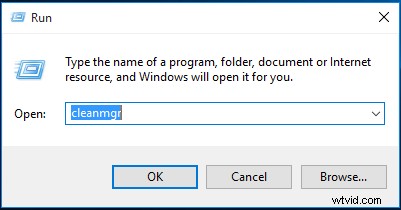
Étape 3. Sélectionnez le lecteur que vous souhaitez nettoyer (il s'agit généralement de C :).
Étape 4. Le nettoyage de disque commencera à calculer la quantité d'espace disque occupé que vous pouvez récupérer. Après cela, la boîte de dialogue Nettoyage de disque apparaîtra avec une série de cases à cocher que vous pouvez sélectionner.
Étape 5. Cochez les cases des catégories que vous souhaitez nettoyer, puis cliquez sur OK bouton.
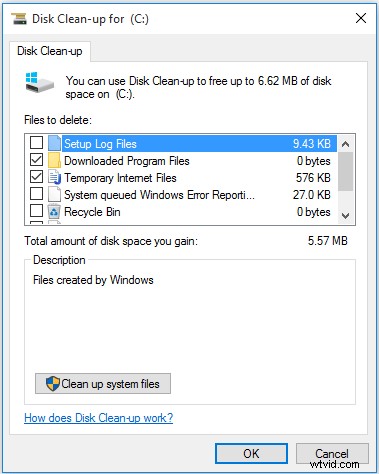
Solution 5. Mettre à jour le pilote de périphérique
Il est possible que votre erreur Movie Maker 0x87260103 soit liée à des pilotes de périphérique corrompus ou obsolètes. Les conducteurs peuvent travailler un jour et s'arrêter soudainement de travailler un autre jour, pour diverses raisons. Maintenant, heureusement, vous pouvez souvent mettre à jour le pilote de périphérique pour corriger l'erreur 0x87260103 Movie Maker.
Ici, par exemple, Windows Movie Maker n'enregistre pas le problème du fichier vidéo lié à un mauvais pilote graphique. Maintenant, vous pouvez faire ce qui suit pour corriger l'erreur d'enregistrement de Movie Maker.
- Ouvrez votre Gestionnaire de périphériques .
- Localisez le pilote graphique.
- Cliquez avec le bouton droit sur le pilote de la carte vidéo, puis cliquez sur Désinstaller .
- Redémarrez votre ordinateur.
Solution 6. Exécutez le vérificateur de fichiers système Windows
Si les fichiers système de Windows sont corrompus, vous pouvez obtenir l'erreur Movie Maker 0x87260103. La bonne nouvelle est que vous pouvez exécuter le vérificateur de fichiers système pour rechercher et restaurer les corruptions dans les fichiers système de Windows.
Étape 1. Dans la zone de recherche de la barre des tâches, saisissez Invite de commandes .
Étape 2. Cliquez avec le bouton droit sur Invite de commandes dans les résultats de la recherche et sélectionnez Exécuter en tant qu'administrateur .
Étape 3. Tapez DISM.exe /Online /Cleanup-image /Restorehealth , puis appuyez sur Entrée . Cela peut prendre plusieurs minutes pour que l'opération de commande soit terminée.
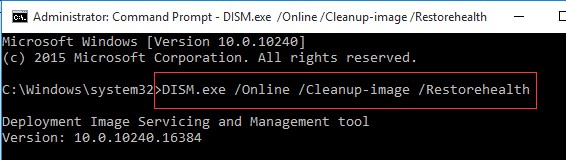
Étape 4. Entrez sfc /scannow puis appuyez sur Entrée . Le Vérificateur de fichiers système commencera à rechercher l'erreur 0x87260103 de Movie Maker et d'autres problèmes de fichiers système.
Étape 5. Tapezexit et appuyez sur Entrée .
Solution 7. Réinstaller Windows
Si les solutions ci-dessus ne fonctionnent pas, vous pouvez envisager de réinstaller Windows pour résoudre le problème d'erreur Movie Maker 0x87260103. Comme nous le savons, la restauration du système peut ramener les fichiers système et les programmes du PC à une époque où tout fonctionnait correctement, évitant ainsi des heures de problèmes de dépannage associés à l'erreur d'enregistrement de Movie Maker.
Il est recommandé de sauvegarder toutes les données nécessaires avant de réinstaller Windows. Si vous ne savez pas comment sauvegarder l'intégralité des données du disque dur, vous pouvez lire cet article :Voici comment sauvegarder Windows 7/8/10 facilement et en toute sécurité.
Les étapes sont :
Étape 1. Cliquez sur Démarrer bouton.
Étape 2. Recherchez Créer un point de restauration , et cliquez sur le résultat Propriétés système .
Étape 3. Cliquez sur Restauration du système bouton.
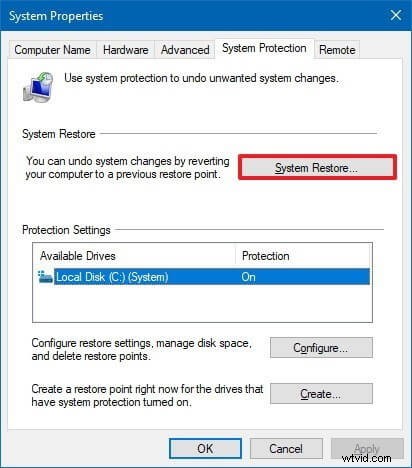
Étape 4. Cliquez sur Suivant bouton.
Étape 5. Choisissez un point de restauration en fonction des besoins réels, puis suivez l'assistant pour restaurer votre ordinateur à l'état dans lequel il se trouvait avant l'événement sélectionné.
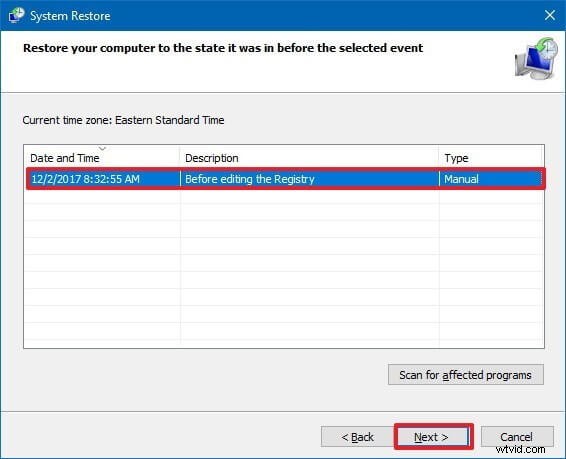
Voir! Il existe 7 solutions pour vous aider à résoudre l'erreur d'enregistrement de Movie Maker. Cependant, il est recommandé de choisir une alternative professionnelle à Movie Maker car vous rencontrerez de nombreux problèmes tels que Windows Movie Maker ne fonctionnant pas pendant le processus de création de film avec Movie Maker. (Si vous ne savez pas comment créer un film, vous pouvez lire cet article :Comment utiliser Movie Maker | Guide étape par étape pour les débutants.)
De plus, Windows Movie Maker a finalement été retiré en 2017. Bien que vous puissiez toujours installer cet outil via des sites Web tiers, cet outil ne bénéficiera pas du support Microsoft. Maintenant, il est temps de tourner votre attention vers une alternative. Cependant, je suppose que vous vous demandez peut-être :
"Quel logiciel est la meilleure alternative à Windows Movie Maker ?"
La meilleure alternative à Movie Maker – MiniTool Movie Maker
MiniTool Movie Maker, une toute nouvelle application vidéo tout-en-un gratuite bientôt disponible chez MiniTool® Software Ltd. est un bon choix pour vous. Ce logiciel de montage vidéo facile à utiliser vous permet de créer et de monter des films facilement et rapidement.
- MiniTool Movie Maker propose des modèles de films pour vous aider à créer facilement un film sympa avec vos propres images. Il vous suffit de lancer ce logiciel, de sélectionner un modèle de film approprié, puis d'importer vos fichiers et enfin d'exporter votre film.
- Il offre plus de 100 effets de transition qui donnent à votre diaporama ou à votre film une apparence agréable et impressionnante.
- Il offre de nombreux effets de filtre, effets d'animation et autres effets spéciaux pour vous aider à réaliser un film merveilleux.
- Ce tout nouveau logiciel de montage vidéo vous permet de diviser/découper facilement la vidéo comme vous le souhaitez.
- Cet outil vous offre des tonnes de flexibilité avec les titres comme nous vous entendons sur ces modèles de titres fatigués, anciens et inflexibles.
Après avoir lu l'avant-première d'un tout nouveau produit de la famille MiniTool :MiniTool Movie Maker, je suppose que vous êtes aussi enthousiasmé que nous par ce logiciel de montage vidéo simple et gratuit. Désormais, ce logiciel de montage vidéo tout-en-un sortira cette année. Attendons avec impatience le meilleur logiciel de montage vidéo. Ici, si vous le souhaitez, vous pouvez nous envoyer vos fichiers multimédias et nous réaliserons un film merveilleux pour vous.
Conclusion
J'espère que les 7 solutions ci-dessus pourront vous aider à résoudre l'erreur Movie Maker 0x87260103. Si vous rencontrez d'autres problèmes avec Movie Maker, vous trouverez peut-être des réponses dans cet article :Top 7 des problèmes et erreurs courants de Movie Maker (comment les résoudre).
Maintenant, la bonne nouvelle est que la meilleure alternative à Windows Movie Maker - MiniTool Movie Maker, arrive. Si vous avez des suggestions ou des questions sur ce tout nouveau logiciel de montage vidéo, vous pouvez nous contacter via [email protected].
